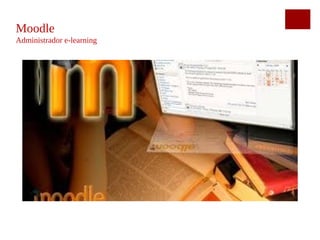
Moodle presentación
- 2. ÍNDICE 0. INDICE DE CONTENIDOS 1. Instalación de Moodle 1.1 Bajando los paquetes de Moodle 1.1.1. Entrar en moodle.org 1.1.2. Descargar Moodle 1.1.3. Descargar Xampp 1.1.4. Instalar Xampp 1.2. Instalar Moodle en servidor local 1.2.1. Copiar los paquetes en un servidor 1.2.2. Crear una base de datos 1.2.3. Instalación 1.2.4. Configuración de Moodle 2. Configuración 2.1. Ajustes de la página principal 2.1.1. Configuración de los bloques 2.1.2. Activar edición 2.1.3. Ajustes del portal 2.1.4. Grupos de usuarios 2.1.5. Permisos 2.1.6. Permisos por usuarios 2.1.7. Realizar una copia de seguridad 2.1.8. Restaurar una copia de seguridad 3. Administración de contenido 3.1. Usuarios 3.1.1. Características avanzadas 3.1.2. Crear un usuario 3.1.3. Campos personalizados. 3.1.4. Permisos de usuarios
- 3. 3.2. Cursos3.2. Cursos 3.2.1. Agregar cursos3.2.1. Agregar cursos 3.2.2. Parámetros por defecto3.2.2. Parámetros por defecto 3.3. Idioma3.3. Idioma 3.3.1. Ajustes de idioma3.3.1. Ajustes de idioma 3.3.2. Paquetes de idioma3.3.2. Paquetes de idioma 3.4. Apariencia3.4. Apariencia 3.4.1. Selector de temas3.4.1. Selector de temas 3.4.2. Personalización de módulos.3.4.2. Personalización de módulos. 3.5. Página principal3.5. Página principal 3.5.1. Ajustes de la página principal3.5.1. Ajustes de la página principal 4. Configuración y gestión de recursos, actividades, herramientas de comunicación.4. Configuración y gestión de recursos, actividades, herramientas de comunicación. 4.1. Elaboración e integración de material didáctico4.1. Elaboración e integración de material didáctico 4.1.1. Videos4.1.1. Videos 4.1.2. Imágenes4.1.2. Imágenes 4.1.3. Audio4.1.3. Audio 4.2. Recursos de contenido4.2. Recursos de contenido 4.2.1. El editor HTML4.2.1. El editor HTML 4.2.2. Archivo, carpeta, etiquetas, página, paquete IMS, URL4.2.2. Archivo, carpeta, etiquetas, página, paquete IMS, URL 4.3. Lecciones y cuestionarios4.3. Lecciones y cuestionarios 4.4. Glosarios4.4. Glosarios 4.5. Foros4.5. Foros 4.6. Correo4.6. Correo 4.7. Wikis4.7. Wikis 4.8. Chat4.8. Chat 4.9. Calendario4.9. Calendario 5. Administración de un curso5. Administración de un curso 5.1. Gestión de usuarios.5.1. Gestión de usuarios. 5.2. Revisión, evaluación y calificaciones.5.2. Revisión, evaluación y calificaciones. 5.2. Realizar una migración de servidor5.2. Realizar una migración de servidor 5.2.1. Migrar Moodle5.2.1. Migrar Moodle
- 4. Curso Administrador E-Learning Moodle 2.1 1. Lección 4: Recursos en Moodle
- 5. 1) Recurso: añadir una etiqueta Las etiquetas son simplemente pequeños fragmentos de texto que aparecen directamente en la página principal del curso, asignatura o espacio. Paso 1.Como se muestra en la figura, lo primero que se debe hacer en el bloque deseado en el menú de Agregar recursos es elegir la opción Añadir una etiqueta. Paso 2. Se debe proceder a rellenar los campos necesarios, es decir, introduces el nombre de la etiqueta y guardas cambios. Este recurso es utilizado para mostrar un texto. Los pasos que el docente debe seguir para configurar este recurso son los siguientes: Paso 1.Como se muestra en la figura, lo primero que se debe hacer en el bloque deseado en el menú de Agregar recursos es elegir la opción Editar una página de texto. Paso 2.Se debe proceder a rellenar los campos necesarios, es decir: Nombre, se escribe el nombre o título de recurso. Informe, se escribe un texto explicativo muy breve en base al título que puso Texto Completo, Se escribe lo que se quiere que se muestre al usuario 2) Editar una página de texto
- 6. 3) Editar una página web Un recurso Editar una página web sirve para editar tu propia página web a través de código HTML. Paso 1.Como se muestra en la figura, lo primero que se debe hacer en el bloque deseado, en el menú Agregar recursos se elige la opción Editar una página web. Paso 2. Se debe proceder a rellenar los campos necesarios, es decir: Nombre, se escribe el nombre o título del recurso, por ejemplo, si va a hacer referencia a un libro de educación a distancia, entonces se podría poner como título ”Elearning". Informe, se escribe un texto explicativo muy breve en base al título que puso. Editar una página web, contiene un editor HTML, donde pueden cambiar el tamaño, tipo y color de la letra, agregar imágenes y videos, enlazar archivos, etc. Además, agregar emoticons, tablas,
- 7. , 4) Enlazar un archivo o una web 5) Mostrar un directorios El recurso Directorio puede mostrar un directorio completo (junto con sus subdirectorios) desde el área de archivos de su curso. Los estudiantes pueden ver todos los archivos y navegar por ellos. Para agregar un recurso de este tipo tendremos que seguir los siguientes pasos. Paso 1.Como se muestra en la figura, lo primero que se debe hacer en el bloque deseado en el menú de Agregar recursos es elegir la opción Mostrar un directorio Paso 2. Se debe proceder a rellenar los campos necesarios, es decir: Nombre, se escribe el nombre o título que se le quiera dar al recurso. Informe, se escribe un texto explicativo muy breve en base al título que puso Mostrar un directorio: selecciona el directorio deseado, de los archivos del curso.
- 8. 6: Desplegar paquete de contenidos IMS
- 9. 2. Lección 4: Actividades en Moodle
- 10. Actividad 1: Base de datos
- 11. Actividades Moodle Chat Una actividad Chat, permite que los participantes discutan en tiempo real a través de Internet. Es una manera efectiva de interactuar con los otros participantes del curso acerca de un tema en debate ya que se obtiene un feedback instantáneo de todos los participantes. Usar una sala de chat es bastante diferente a utilizar los foros ya que el hecho de tener que responder e interactuar en tiempo real, implica que los participantes deben estar sumergidos en el tema de debate. Los pasos que el docente debe seguir para configurar esta actividad son los siguientes: Paso 1.Como se muestra en la figura, lo primero que se debe hacer en el bloque deseado es elegir el menú Agregar actividad y posteriormente elegir la opción Chat Paso 2. Se debe proceder a rellenar los campos necesarios, es decir: Nombre de la sala, se escribe el nombre de la sala de Chat, por ejemplo si se quiere debatir en tiempo real acerca de las dificultades del presente curso virtual, entonces se podría poner a la Sala de Chat el nombre de ”Dudas del curso”. Texto Introductorio, esta opción permite al docente poner un texto descriptivo que ilustre o explique a grandes rasgos el tema a debatirse en la sala de Chat de referencia. Próxima cita, en este campo, el docente puede definir una fecha y hora, en la cuál se reunirán los participantes del curso para debatir en tiempo real. Repetir sesiones, esta opción permite al docente definir si las reuniones virtuales se llevarán a cabo todos los días a la misma hora, solo en la fecha especificada, permanentemente (No publicar tiempo de chat), etc. Guardar sesiones pasadas, esta opción permite guardar sesiones pasadas. Todos pueden ver las sesiones pasadas, esta opción permite restringir el acceso a estudiantes no autorizados a reuniones virtuales.
- 12. Actividad: Cuestionario Una actividad Cuestionario es una actividad automáticamente evaluable, lo que quiere decir que tan pronto lo haya realizado el alumn@, obtendrá una calificación directamente del sistema, basado en las respuestas que haya dado. Son muy parecidas a los exámenes empleados en la enseñanza tradicional. Los pasos que el docente debe seguir para configurar esta actividad son los siguientes: Paso 1.Como se muestra en la figura, lo primero que se debe hacer en el bloque deseado es elegir el menú Agregar actividad y posteriormente elegir la opción Cuestionario Paso 2. Se debe proceder a rellenar los campos necesarios, es decir: Nombre, se escribe el nombre o título que tendrá el cuestionario que se pretende habilitar. Introducción, es una breve descripción del contenido del cuestionario. Abrir cuestionario, es la fecha y hora a partir de la cual, el cuestionario estará disponible para su uso. Cerrar cuestionario, es la fecha y hora a partir de la cual, el cuestionario deja de estar habilitada para su uso. Tiempo entre el primer y el segundo intento, tiempo que tiene que transcurrir antes de volver a intentar realizar el cuestionario por segunda vez. Tiempo entre los intentos posteriores, tiempo que tiene que transcurrir para realizar el cuestionario, a partir del segundo intento
- 13. Número máximo de preguntas por página, limitar el número de preguntas por página Barajar preguntas, permite decidir al docente si las preguntas realizadas en el cuestionario pueden ser o no mezcladas. Barajar dentro de las preguntas, permite habilitar al docente si las respuestas de los alumn@s sean o no mezcladas Intentos permitidos, permite al docente determinar el número de intentos que tendrá el alumn@ hasta escoger la respuesta correcta. Modo adaptativo, Si selecciona "Sí" en esta opción, se permitirá que el estudiante dé varias respuestas a una pregunta incluso en el mismo intento de resolver el cuestionario. Así, por ejemplo, si la respuesta es incorrecta, el estudiante puede dar otra respuesta inmediatamente. Método de calificación, permite al docente definir si la nota de evaluación delcuestionario será la mayor nota obtenida, el promedio de las notas, el primer intento o el último intento. Aplicar penalizaciones, imponer una penalización por cada respuesta equivocada que sea substraída de la puntuación final de la pregunta. La cantidad de penalización se elige individualmente para cada pregunta cuando se formula o se edita la pregunta. Este ajuste no tiene efecto a menos que el cuestionario se administre en modo adaptativo. Número de decimales en calificaciones, número de decimales que se quiere en la nota final Revisar opciones, estas opciones controlan qué información pueden ver los usuarios cuando revisan un intento de resolver el cuestionario o cuando consultan los correspondientes informes. Mostrar el cuestionario en una ventana segura, la ventana "segura" intenta proporcionar algo más de seguridad a los cuestionarios (haciendo que copiar y hacer trampas sea más difícil). La seguridad se consigue restringiendo algunas de las operaciones que los estudiantes pueden hacer con sus navegadores. Se requiere contraseña, Si añadimos una contraseña, los alumn@s deben escribir la misma contraseña antes de que puedan comenzar un intento en el cuestionario. Se requiere dirección de red, podemos restringir el acceso a un cuestionario a una subred particular como una red local (LAN) o Internet especificando una lista separada por comas de los números parciales o completos de dirección IP. Modo de grupo, el modo grupo puede ser de alguno de estos tres niveles: Sin grupos, no hay grupos, todos son parte de un gran grup. Grupos separados, cada estudiante sólo puede ver su propio grupo; los demás son invisibles. Grupos visibles, cada estudiante trabaja dentro de su grupo, pero también pueden ver a los otros grupos.
- 14. Una actividad Foro, es un tipo de foro de discusión donde los estudiantes y los tutores pueden tener conversaciones extendidas, sesiones de preguntas y respuestas, etc. Los estudiantes no necesariamente deberán estar conectados al mismo tiempo para llevar la conversación, esto es lo que se conoce como comunicación asíncrona. Los pasos que el docente debe seguir para configurar esta actividad son los siguientes: Paso 1.Como se muestra en la figura, lo primero que se debe hacer en el bloque deseado es elegir el menú Agregar actividad y posteriormente elegir la opción Foro. Paso 2. Se debe proceder a rellenar los campos necesarios, es decir: Nombre del Foro, se escribe el nombre o título de foro, por ejemplo si se quiere debatir acerca de las dificultades del presente curso virtual, entonces se podría poner como título ”Dudas del curso". Tipo de Foro, esta opción permite al docente definir el tipo de foro a utilizarse, existen tres tipos de foro: 1.Foros de debate sencillo: simplemente un intercambio de ideas sobre un solo tema, todo en un página. Útil para debates cortos y muy concretos. 2 Foro Normal, para uso general: foro abierto donde cualquiera puede empezar un nuevo tema de debate cuando quiera. Este es el foro más adecuado para uso general. 3 Foro Un Debate por Persona: Cada persona puede plantear un nuevo tema de debate (y todos pueden responder). Esta modalidad es útil cuando usted quiere que cada estudiante empiece una discusión sobre, digamos, sus reflexiones sobre el tema de la semana, y que todos los demás le respondan Introducción al foro, en este campo, el docente debe escribir un texto descriptivo del tema central a tratarse en el foro. ¿Obligar la inscripción de todos?, si usted elige forzar la suscripción a un foro en particular, entonces todos los alumn@s del curso quedarán automáticamente suscritos, incluso aquellos que se matriculen más tarde. ¿Leer rastreo de este foro?, Si los foros tienen activada la opción de seguimiento, los usuarios pueden realizar el seguimiento de mensajes leídos y no leídos en los foros y las discusiones. Agregar tipo, esta opción permite al docente habilitar la opción de que todo mensaje enviado pueda ser calificado de acuerdo a la calidad de la respuesta dada en un foro. Calificación, permite especificar la calificación que se va a adoptar. Limitar la valoración de los mensajes, permite especificar al docente las fechas en las que estará disponible el foro. Periodo de tiempo para el bloqueo, consiste en impedir a los usuarios enviar mensajes después de que hayan enviado cierto número de ellos en un período determinado y, conforme se aproximan a ese número, se les advertirá de que se están acercando al límite permitido. Umbral de mensajes para bloqueo, permite especificar el número de mensajes “tope” para activar el bloqueo. Umbral de mensajes para advertencia, permite especificar el número de mensajes “tope” para comenzar a advertir al alumn@.Si se ajusta el umbral de advertencia a cero se desactivarán los avisos, y si se ajusta el umbral de bloqueo a cero se desactivará el bloqueo. Si se desactiva el bloqueo, también se desactivarán las advertencias. * ¿CÓMO SE ENTERAN LOS ALUMN@S DE LOS MENSAJES PUBLICADOS EN UN FORO? Cuando alguien se suscribe a un foro recibirá por correo electrónico una copia de cada mensaje enviado a ese foro (los mensajes son enviados aproximadamente 30 minutos después de haber sido escritos). Actividad: Foro
- 15. Actividad: Glosario Esta actividad permite a los participantes crear y mantener una lista de definiciones, como un diccionario. Las entradas pueden buscarse de diferentes maneras. El glosario también permite a los profes@r@s exportar las entradas de un glosario a otro (el principal) dentro del mismo curso. Finalmente, es posible crear automáticamente hiperenlaces a estas entradas en todo el curso. Los pasos que el docente debe seguir para configurar esta actividad son los siguientes: Paso 1. Como se muestra en la figura, lo primero que se debe hacer en el bloque deseado es elegir el menú Agregar actividad y posteriormente elegir la opción Glosario. Paso 2. Se debe proceder a rellenar los campos necesarios, es decir: Nombre, se escribe el nombre o título del glosario. Descripción, palabra que quieres introducir dentro del glosario para posteriormente definirla. Tipo de glosario, permite especificar si es un glosario principal del curso, o secundario, el cuál exportará definiciones de un glosario principal. Permitir entradas duplicadas, si usted habilita esta opción, un mismo concepto podrá tener múltiples entradas. Permitir comentar las entradas, permite a los alumn@s que agreguen comentarios a las entradas del glosario. Permitir ver impresión, permite que los estudiantes usar la vista de impresión del glosario. Hiperenlace automático, activando esta funcionalidad permitirá que las entradas individuales sean enlazadas automáticamente cuando las palabras y las frases de los conceptos aparezcan en el resto del mismo curso. Estado de aprobación por defecto, usted puede elegir si las entradas del estudiante se incorporarán automáticamente o si éstas deben ser previamente aprobadas por el Docente. Formato de muestra de entradas, esta variable define la manera de cómo se mostrará cada entrada dentro del glosario. Los formatos disponibles son: Simple estilo diccionario, Completo sin autor, Completo con autor, Continuo sin autor, Enciclopedia, Lista de entradas y FAQ. Mostrar enlace especial, usted puede personalizar la manera en que un usuario puede buscar en un glosario. La función de búsqueda por categoría o fecha siempre está disponible, pero usted puede definir tres opciones más: •Mostrar Especial Habilita la búsqueda con caracteres especiales como @, # •o Mostrar alfabeto Habilita la búsqueda por letras iniciales. •o Mostrarlo todo Habilita o no todas las características de una vez. Editar siempre, esta opción permite decidir si los estudiantes pueden editar sus entradas en cualquier momento. Calificación, permite calificar este tipo de actividad.
- 16. WIKIS Un wiki o una wiki (del hawaiano wiki, 'rápido')1 es un sitio web cuyas páginas pueden ser editadas por múltiples voluntarios a través del navegador web. Los usuarios pueden crear, modificar o borrar un mismo texto que comparten. Los textos o «páginas wiki» tienen títulos únicos. Si se escribe el título de una «página wiki» en algún sitio del wiki entre dobles corchetes ([[...]]), esta palabra se convierte en un «enlace web» a la página correspondiente. En una página sobre «alpinismo» puede haber una palabra como «piolet» o «brújula» que esté marcada como palabra perteneciente a un título de página wiki. La mayor parte de las implementaciones de wikis indican en el URL de la página el propio título de la página wiki (en Wikipedia ocurre así: http://es.wikipedia.org/wiki/Alpinismo), facilitando el uso y comprensibilidad del link fuera del propio sitio web. Además, esto permite formar en muchas ocasiones una coherencia terminológica, generando una ordenación natural del contenido. La aplicación de mayor peso y a la que le debe su mayor fama hasta el momento ha sido la creación de enciclopedias colectivas, género al que pertenece la Wikipedia. Existen muchas otras aplicaciones más cercanas a la coordinación de informaciones y acciones, o la puesta en común de conocimientos o textos dentro de grupos.
- 18. TAREA A REALIZAR CON RECURSOS DE MOODLE COMO HABRÁS OBSERVADO, NI EN LOS RECURSOS NI EN LAS ACTIVIDADES DESCRITAS EN ESTA PRESENTACIÓN HAY IMÁGENES QUE ILUSTREN DICHOS RECURSOS O ACTIVIDADES. TU MISIÓN ES LA SIGUIENTE: EN LOS EJEMPLO VISTOS EN ESTA PRESENTACIÓN DE RECURSOS DE MOODLE (ETIQUETAS, TEXTO,ENLACES, ETC.) DEBES REALIZAR CAPTURAS DE PANTALLA ALLÍ DONDE ENCUENTRES EL TEXTO: “COMO MUESTRA LA FIGURA A CONTINUACIÓN” PARA ELLO DEBES UTILIZAR EL CURSO MOODLE QUE ESTÁS REALIZANDO
- 19. TAREA A REALIZAR CON ACTIVIDADES COMO HABRÁS OBSERVADO, NI EN LOS RECURSOS NI EN LAS ACTIVIDADES DESCRITAS EN ESTA PRESENTACIÓN HAY IMÁGENES QUE ILUSTREN DICHOS RECURSOS O ACTIVIDADES. TU MISIÓN ES LA SIGUIENTE: EN LOS EJEMPLO VISTOS EN ESTA PRESENTACIÓN DE ACTIVIDADES DE MOODLE (FOROS, CHAT, ETC.) DEBES REALIZAR CAPTURAS DE PANTALLA ALLÍ DONDE ENCUENTRES EL TEXTO: “COMO MUESTRA LA FIGURA A CONTINUACIÓN” PARA ELLO DEBES UTILIZAR EL CURSO MOODLE QUE ESTÁS REALIZANDO
- 20. Apoyo de Moodle en español Todo lo que necesitáis está en: http://docs.moodle.org/all/es/P%C3%A1gina_Principal Curso y foros: https://moodle.org/course/view.php?id=11&lang=es
- 21. Guía de herramientas Moodle
- 22. Moodle es un Sistema de Gestión de Cursos (Course Management System, CMS) aunque también es conocido por otros nombres, como LMS o Entorno de Aprendizaje Virtual (Virtual Learning Environment, VLE). Esta herramienta permite a los profesores y educadores la creación de cursos en línea, aunque también puede ser utilizado como herramienta de trabajo colaborativa. El objetivo es que el usuario sólo necesite un navegador web en su ordenador y una conexión a Internet para interactuar con la herramienta. MOODLE es el acrónimo de Modular Object Oriented Dynamic Learning Environment (Entorno de Aprendizaje Modular Orientado a Objetos). Las primeras etapas del desarrollo de Moodle comenzaron en 1999, siendo el creador del sistema Martin Dougiamas. Moodle ha sido desarrollado como una herramienta de código abierto (opensource). Esto significa que aunque Moodle tiene copyright, tenemos libertad para copiar, utilizar y modificar Moodle siempre y cuando estemos de acuerdo a: proporcionar el código fuente a otros; no modificar o eliminar la licencia original y el copyright y aplicar la misma licencia a todo trabajo derivado. Moodle está desarrollado sobre tecnologías de código abierto de amplia implantación, lo que permite que pueda utilizarse en múltiples Sistemas Operativos, como Windows, Linux, Mac OS X, etc. El diseño y el desarrollo de Moodle está guiado por un filosofía particular de aprendizaje, una manera de pensar que recibe el nombre de “pedagogía social construccionista”. Esta filosofía está basada en 4 conceptos principales: Constructivismo. La teoría constructivista, atribuida al filósofo Jean Piage, sostiene que las personas construyen nuevos conocimientos de manera activa al tiempo que interactúan con su entorno siguiendo un proceso de asimilación y acomodación. Una persona asimilará un concepto cuando las experiencias sean alineadas con respecto al conocimiento previo de la persona. Por otra parte el proceso de acomodación, es el proceso en el cual la persona debe acomodar los conocimientos previos a los nuevos conocimientos que ha adquirido. Construccionismo. El construccionismo afirma que el aprendizaje es más efectivo cuando se construyen cosas. Por ejemplo, durante la lectura de este informe, el lector puede tomar notas, aun cuando no vaya a utilizarlas posteriormente, la construcción de estas notas permitirá una mejor asimilación de los conceptos con sus propios conocimientos. Construccionismo Social. Este concepto extiende las ideas anteriormente descritas a un grupo social. Los individuos de este grupo social construye artefactos para los otros individuos del grupo, creando de manera colaborativa una pequeña cultura de artefactos compartidos con significados compartidos. Conectado y Separado. Esta idea profundiza en las motivaciones de los individuos dentro de una discusión. Una persona aplica el comportamiento separado cuando intenta mantenerse “objetivo” y tiende a defender sus propias ideas utilizando la lógica y encontrando puntos débiles en las ideas del oponente. Una persona utiliza un comportamiento conectado cuando aplica aproximación más empática que acepta subjetivamente, intentado escuchar y realizar preguntas, en un esfuerzo de comprender el otro punto de vista. El comportamiento construido está basado en que una persona es susceptible a ambas aproximaciones descritas y es capaz de elegir cual de ellas es la apropiada en la situación actual.
- 23. Cosas que debes y que no debes hacer en Moodle
- 24. FIN
